الإعلانات
لن يتم إطلاق Android Nougat إلا في وقت لاحق من هذا العام ، وحتى عندما يحدث ذلك ، قد يستغرق الأمر عدة أشهر قبل أن يتم تحويله إلى ROM مخصص 12 سببًا لتثبيت ROM مخصص لنظام Androidهل تعتقد أنك لست بحاجة إلى ROM مخصص لنظام Android بعد الآن؟ فيما يلي عدة أسباب لتثبيت Android ROM مخصص. اقرأ أكثر لجهازك ، أو يشحن على هاتف رئيسي.
حتى ذلك الحين ، إذا كنت غير قادر على ذلك تثبيت المعاينة كل ما تريد معرفته عن Android Nهل تريد تثبيت Android N أو التعرف فقط على إصدار Android التالي؟ لقد حصلنا على ظهرك. اقرأ أكثر ، ثاني أفضل شيء يمكنك القيام به هو محاولة تقليد بعض الميزات الموجودة على جهازك الحالي. لقد قمنا بالتفصيل بالفعل 12 وحدة Xposed مذهلة لـ Marshmallow أفضل 13 وحدة Xposed لتخصيص جهاز Android الخاص بكيعد إطار Xposed واحدًا من أفضل الأسباب لجذر Android ، وتضيف وحدات Xposed هذه وظائف رائعة. اقرأ أكثر ، ولكن اليوم ، سنلقي نظرة على واحد على وجه الخصوص: Android N-ify. تمنحك هذه الوحدة تطبيق الإعدادات المعاد تصميمه ، والإشعارات الجديدة ، وشريط الحالة ، والإعدادات السريعة ، وقائمة الأحدث
للمتابعة ، يجب أن تقوم بتشغيل Android 5.0 أو أعلى وأن يكون لديك جهاز متجذر. إذا كنت لا تعرف ما هو التجذير ،
تحقق من تفسيرنا ما هو التجذير؟ ما هي ROM المخصصة؟ تعلم Android Lingoهل كان لديك سؤال حول جهاز Android الخاص بك ، ولكن الإجابة تحتوي على مجموعة من الكلمات التي لم تفهمها؟ دعنا نكسر لغة Android المربكة لك. اقرأ أكثر وإجراء المزيد من البحث قبل محاولة ذلك. نحن لا نتحمل أي مسؤولية إذا حدث خطأ ما.1. قم بتثبيت Xposed Framework
(ملاحظة: إذا قمت بالفعل بتثبيت Xposed Framework ، فيمكنك التخطي إلى القسم التالي.)
لتثبيت Xposed Framework على Lollipop (5.0 / 5.1) أو Marshmallow (6.0) ، ستحتاج إلى فلاش ملف ZIP في استعادة العملاء ما هو الاسترداد المخصص؟ استكشاف CWM و TWRP والأصدقاءإذا كنت قد فكرت في العبث بجهاز Android الخاص بك ، فربما قرأت أنك تحتاج إلى تشغيل استرداد مخصص عليه قبل أن تتمكن من القيام بأي شيء جاد. لكن ذلك يطرح بعض الأسئلة. اقرأ أكثر وتثبيت APK ما هو الاسترداد المخصص؟ استكشاف CWM و TWRP والأصدقاءإذا كنت قد فكرت في العبث بجهاز Android الخاص بك ، فربما قرأت أنك تحتاج إلى تشغيل استرداد مخصص عليه قبل أن تتمكن من القيام بأي شيء جاد. لكن ذلك يطرح بعض الأسئلة. اقرأ أكثر . للقيام بذلك ، استخدم الروابط من هذا موضوع XDA.
لكي يعمل كل هذا ، ستحتاج إلى معرفة ليس فقط إصدار Android الذي تستخدمه ، ولكن ما هي الهندسة التي يحتوي عليها المعالج. للعثور على ذلك ، انتقل إلى الإعدادات> حول الهاتف. يجب إدراج نوع إصدار Android هناك ، وستحتاج إلى التمرير لأسفل إلى المعالج. ابحث عن ARMv7, ARM64أو × 86.

إذا اتبعت xposed-uninstaller * .zip في سلسلة XDA ، ستظهر أمامك ثلاثة خيارات: sdk21 لأولئك الذين يستخدمون Android 5.0 ، sdk22 لـ 5.1 ، و sdk23 لـ 6.0. انقر على ما يتوافق مع إصدار Android ، ثم اختر المعالج الصحيح هندسة معمارية.
بالنسبة لي ، هذا يعني الاختيار SDK23 و ذراع (لنظامي التشغيل Android 6.0 و ARMv7). ثم قم بتنزيل أحدث إصدار ، وهو وقت كتابة هذه السطور xposed-v85-sdk23-arm.zip.
امض قدمًا وأعد تشغيل جهاز الاسترداد المخصص ، ثم قم بتفعيل ملف ZIP ، ثم أعد التشغيل بشكل طبيعي. ثم تثبيت XposedInstaller_3.0-alpha4.apk من خيط XDA. يجب أن يكون نشطًا على الفور ، ولكن يمكنك التحقق عن طريق فتح المثبت Xposed التطبيق والتنصت إطار العمل. قد يتطلب إعادة التشغيل ليكون نشطًا.
2. قم بتثبيت Android N-ify
رائع ، الآن تم وضع الإطار ، ولكنك لا تزال بحاجة إلى الوحدة الفعلية للقيام بأي شيء.
حتى فتح المثبت Xposed التطبيق واضغط تحميل. يبحث عن Android N-ify, اضغط عليها ، وانتقل إلى إصدارات علامة التبويب ، وتنزيل أحدث إصدار ثابت (حتى كتابة هذه السطور ، أي 0.2.0).

ستحصل بعد ذلك على إشعار بأن الوحدة قد تم تثبيتها ولكن لم يتم تنشيطها. ستحتاج إلى النقر على هذا وتحديد المربع بجوار Android N-ify (إذا فاتك الإشعار ، يمكنك فقط الانتقال إلى Xposed Installer والنقر الوحدات). سيتعين عليك إعادة التشغيل حتى تصبح نشطة.
يمكنك بعد ذلك العثور على Android N-ify إما كتطبيق في درج التطبيق الخاص بك أو في Xposed Installer ضمن الوحدات النمطية. توجه إلى هناك لبدء تخصيصه.
3. تعديل الإعدادات
للبدء ، يمكنك تخصيص مظهر التطبيق نفسه باستخدام الخيارات الموجودة في الأسفل. يمكنك التبديل بين مظهر فاتح ومظلم واختيار لون تمييز.

الغوص في القرص ، تحت الإعدادات، يمكنك تغيير مظهر تطبيق إعدادات Android. الأداة الرئيسية هنا تسمح بعرض المعلومات ذات الصلة أسفل كل قسم من القائمة الرئيسية ، مثل استخدام بياناتك التي تظهر تحت البيانات.

يمكنك أيضًا تعديل قائمة Recents الخاصة بك ، مما يمنحها نمط Android Nougat أوسع ، وهو أكثر اتساعًا من قائمة Recents الأصغر مثل البطاقة من Marshmallow. تتوفر أيضًا تعديلات أصغر ، مثل ما يحدث عندما تنقر نقرًا مزدوجًا على زر Recents ، أو الصورة التي تظهر عندما لا تتوفر تطبيقات حديثة.

القسمان التاليان هما المكان الذي ستجد فيه التخصيصات الحقيقية. هذه تسمح لك بتعديل شريط الحالة والإشعارات على غرار Nougat ، وهو أكبر اختلاف جمالي في نظام التشغيل القادم. هنا يمكنك تعديل الإعدادات السريعة لرغبة قلبك ، واختيار كيفية ظهور الإشعارات.
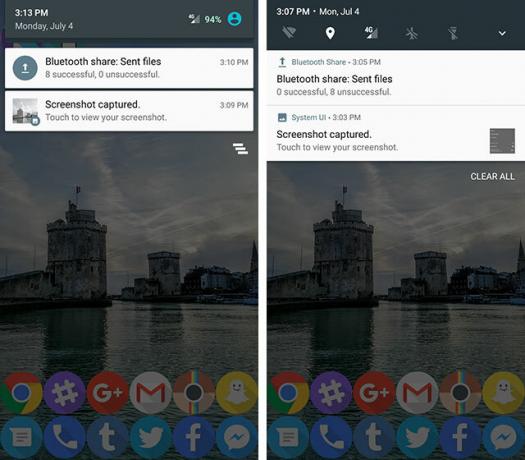
أعلاه ، يمكنك رؤية الفرق في شريط الحالة والإشعارات من Android Marshmallow (يسار) إلى Nougat (يمين). بالطبع ، سواء أعجبك هذا أم لا ، فهذا غير موضوعي ، لكني أجده يبدو أكثر حداثة ويتوافق مع إرشادات التصميم متعدد الأبعاد من Google. بالإضافة إلى أنه يمنحك وصولاً أسرع إلى بعض الإعدادات السريعة الخاصة بك.
هل تستمتع بمظهر Android Nougat؟
هذا كل ما يتطلبه الأمر للحصول على شريط حالة Android Nougat والإشعارات على جهاز Android. ربما الآن لن يكون الأمر سيئًا للغاية متى لا يرى هاتفك ترقية لماذا لم يتم تحديث هاتفي Android حتى الآن؟عملية تحديث Android طويلة ومعقدة ؛ دعنا نفحصه لمعرفة بالضبط لماذا يستغرق تحديث هاتف Android الخاص بك وقتًا طويلاً. اقرأ أكثر لعدة أشهر بعد إطلاق نوغة رسميًا.
ما رأيك في الشكل الجديد لـ Android Nougat؟ هل لديك أي نصائح أخرى للأشخاص الذين ينتظرون بعض الوقت للحصول على التحديث؟ دعنا نعرف في التعليقات!
كان Skye محرر قسم Android ومدير Longforms لـ MakeUseOf.

